Logiline| Logistic CRM system - Раздел “Продукты счета”
Этот раздел предназначен для создания и редактирования продуктов счета и категорий для них. По умолчанию уже создана категория "Default" (Рисунок 1, Указатель 1), в которой отображаются продукты, также созданные по умолчанию (Указатель 2).
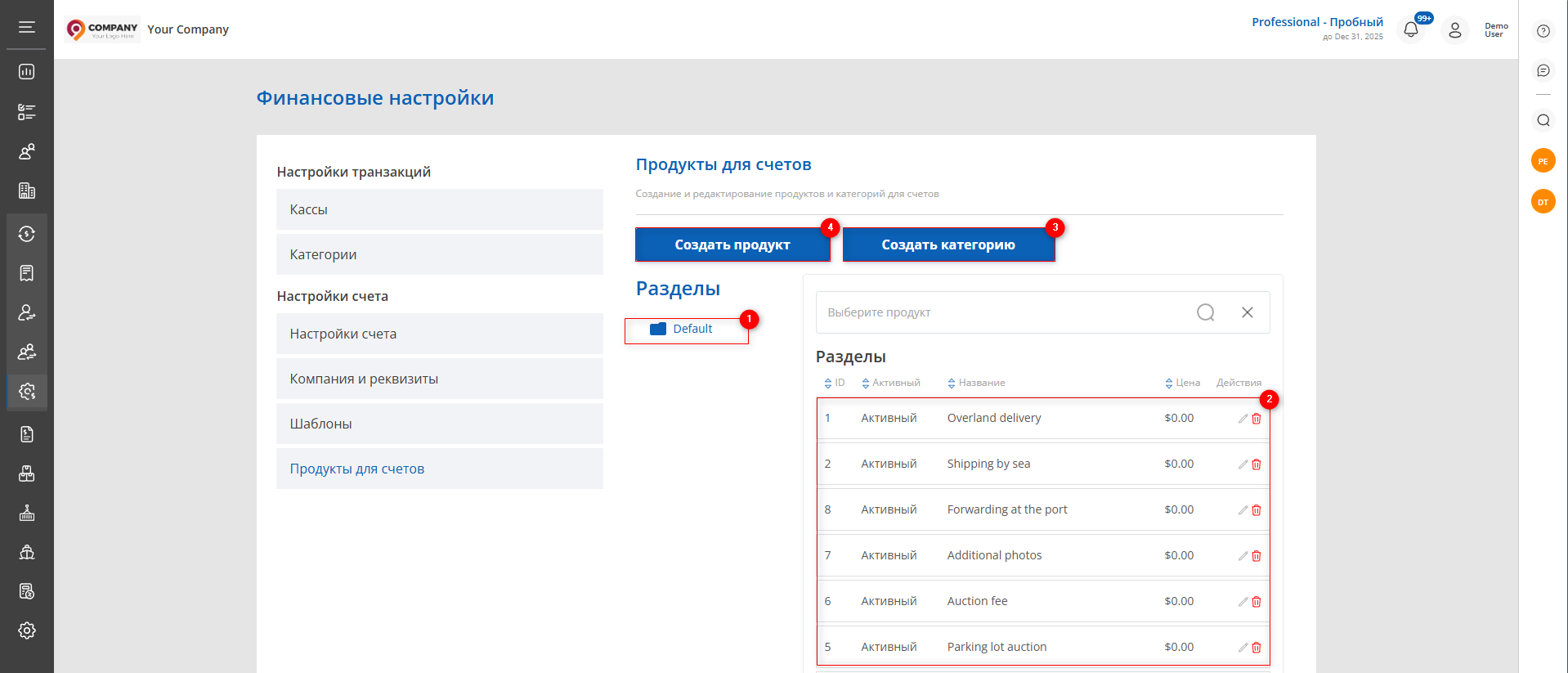 Рисунок 1 - Страница “Продукты для счетов”
Рисунок 1 - Страница “Продукты для счетов”
Создание и редактирование категории
Чтобы создать дополнительную категорию для размещения продукта, нажмите на кнопку "Создать категорию" (Рисунок 1, Указатель 3), в результате чего откроется окно “Создать категорию”, где введите название и установите отметку “Активно” (Рисунок 2, Указатель 1).
Примечание: Если не установить отметку, данная категория не будет отображаться в списке доступных категорий при добавлении нового продукта.
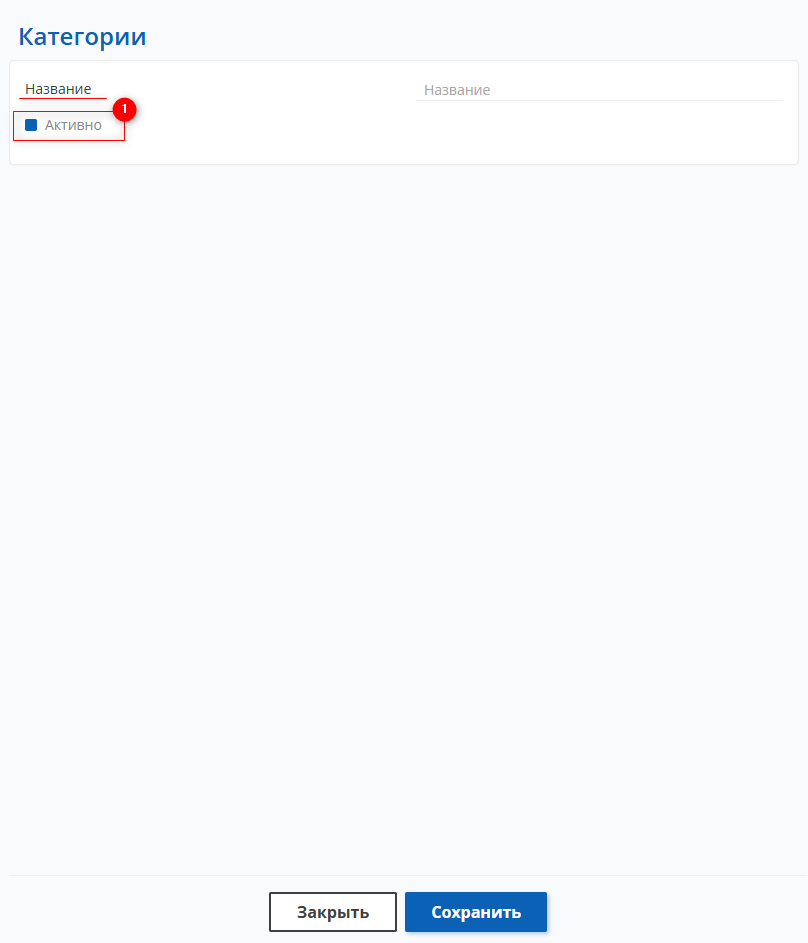 Рисунок 2 - Окно “Создать категорию”
Рисунок 2 - Окно “Создать категорию”
Для сохранения данных нажмите на кнопку “Сохранить”, в случае отмены кнопка “Отмена”. В результате выполненных действий будет создана категория.
Для того чтобы редактировать категорию, нажмите на кнопку ![]() , после чего открывается окно "Сохранить категорию", изменения данных в котором происходит так же, как при создании категории (см. выше).
, после чего открывается окно "Сохранить категорию", изменения данных в котором происходит так же, как при создании категории (см. выше).
Для удаления категории, нажмите на кнопку ![]() . В результате чего категория будет отсутствовать в списке.
. В результате чего категория будет отсутствовать в списке.
Примечание: Категорию "По умолчанию" нельзя редактировать и удалять.
Создание и редактирование продукта
Для создания продукта нажмите, на кнопку "Создать продукт" (Рисунок 1, Указатель 4), после чего в открывшимся окне “Create Product” заполните поля:
-
“Создать продукт” - введите название продукта;
-
“Выбрать категорию” - из выпадающего списка, который открывается при нажатии на кнопку
 , выберите категорию;
, выберите категорию; -
“Цена” - с помощью ввода с клавиатуры или при нажатии на кнопки
 , введите стоимость;
, введите стоимость;
Установите отметку ![]() напротив поля “Активно” (Рисунок 3, Указатель 1).
напротив поля “Активно” (Рисунок 3, Указатель 1).
Примечание: Если не установить отметку "Активно," данный продукт не будет доступен для добавления в счет.
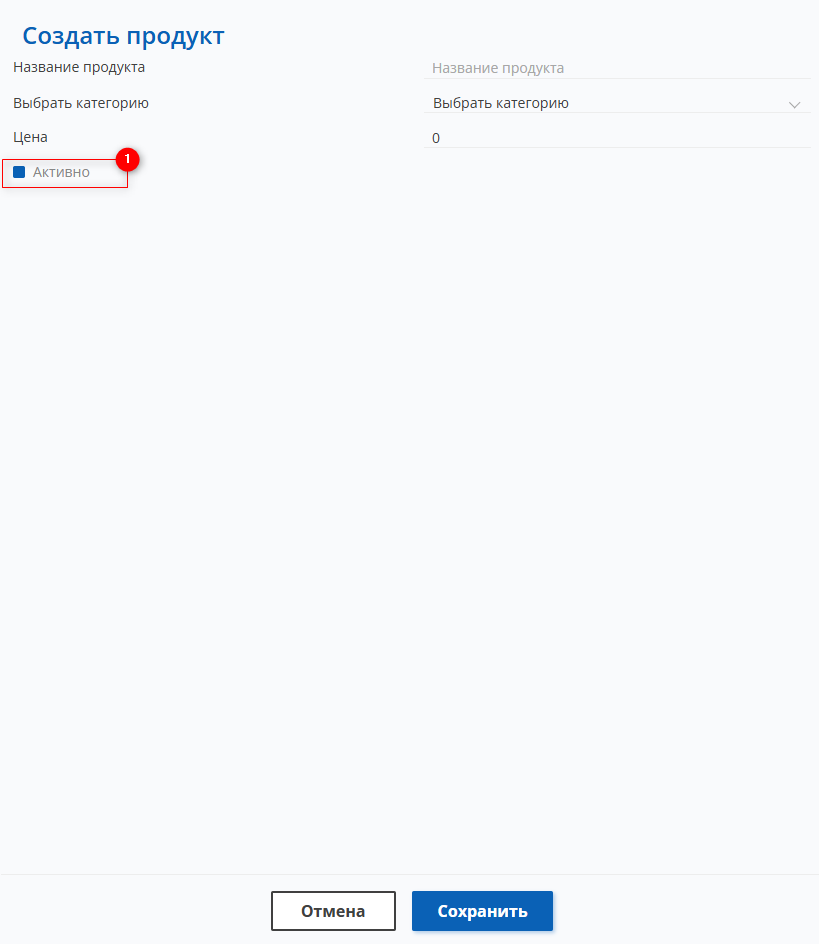 Рисунок 3 - Окно “Создать продукт”
Рисунок 3 - Окно “Создать продукт”
Для сохранения данных нажмите на кнопку “Сохранить”, в случае отмены кнопка “Отмена” . В результате выполненных действий будет создан продукт, который будет отображаться в таблице (Рисунок 1, Указатель 2).
Для того чтобы редактировать продукт, нажмите на кнопку ![]() , которая расположена с правой стороны записи в таблице. После чего открывается окно "Создать продукт", изменения данных в котором происходит так же, как при создании категории (см. выше).
, которая расположена с правой стороны записи в таблице. После чего открывается окно "Создать продукт", изменения данных в котором происходит так же, как при создании категории (см. выше).
Примечание: Продукт "По умолчанию" невозможно редактировать, за исключением суммы.
Для удаления продукта, нажмите на кнопку ![]() , которая расположена с правой стороны записи в таблице. В результате чего продукт будет отсутствовать в таблице.
, которая расположена с правой стороны записи в таблице. В результате чего продукт будет отсутствовать в таблице.
Поисковая строка позволяет искать продукты по названию. Для этого введите название и нажмите на ![]() или клавишу "Enter". Результаты, соответствующие запросу, отобразятся в таблице. Для очистки всего поискового окна нажмите на на кнопку
или клавишу "Enter". Результаты, соответствующие запросу, отобразятся в таблице. Для очистки всего поискового окна нажмите на на кнопку![]() .
.



